Mi a legjobb alternatíva a HandBrake-hez videokonvertáláshoz és DVD-másoláshoz?
A HandBrake egy nyílt forráskódú eszköz a videokonvertáláshoz és a DVD-másoláshoz. Kompatibilis a Windows, Mac és Linux rendszerekkel. De mivel a HandBrake támogatja a korlátozott kimeneti videoformátumokat, és hiányzik a képessége a titkosított DVD és Blu-ray lemezek feltörésére, sok felhasználó a HandBrake hatékonyabb alternatíváját keresi a kereslet hatékonyabb kezelése érdekében. Tehát ez a cikk a legjobb 6 HandBrake alternatívát fogja ajánlani, amelyek közül választhat.
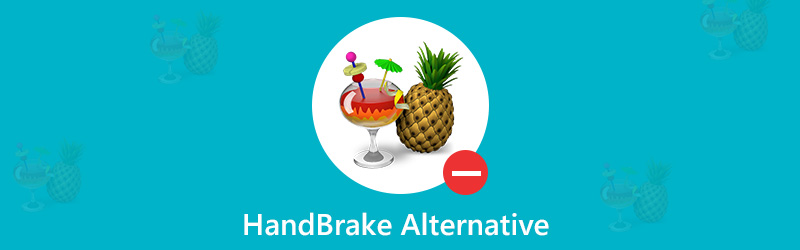
1. rész Mi a HandBrake?
A HandBrake egy jól ismert nyílt forráskódú videokonverter, amely szinte bármilyen formátumú videókat konvertálhat modern és széles körben támogatott videoformátumok válogatásává. A DVD vagy Blu-ray forrásokat másolásvédelem nélkül is képes bemásolni a digitális videó formátumokra, így könnyedén lejátszhatja őket több médialejátszóban. Ha titkosított DVD-lemezeket akar felszakítani, telepítenie kell egy HandBrake libdvdcss nevű DVD-lejátszó könyvtárat, amely segíthet a HandBrake-nek a DVD-k dekódolásában másolásvédelemmel.
Jellemzők:
- Támogatás a leggyakoribb multimédia fájlok konvertálásához.
- Számos alapvető és haladó lehetőség áll rendelkezésre a kódolások fejlesztésében.
- Támogatja a kötegelt beolvasást és a kódolások sorba állítását.
- Különféle videoszűrők állnak rendelkezésre, beleértve a Deinterlacing, Decomb, Denoise, Detelecine, Deblock, Grayscale, Cropping és méretezést.
Korlátozás:
- Az MKV és MP4 konténerekre korlátozódik.
- Nem támogatja a hangkonvertálást.
- Nem lehet közvetlenül másolásvédelemmel lemásolni a DVD- vagy Blu-ray-forrásokat.
- Kezdők számára nem könnyű használni.
Annak ellenére, hogy a HandBrake egy teljesen ingyenes videokonverter, ez nem elég azoknak a felhasználóknak, akiknek videókat kell átalakítaniuk az MP4 és MKV kivételével más formátumokra, vagy azoknak, akik titkosított DVD vagy Blu-ray forrásokat akarnak személyes használatra másolni. Szüksége van egy HandBrake alternatívára, hogy megoldja azt az igényt, amellyel a HandBrake nem tud megbirkózni. Olvassa tovább, hogy megszerezhesse a HandBrake-hez hasonló vagy még erősebb öt legjobb videokonvertert és DVD / Blu-ray rippelőt.
2. rész: A top 5 kézifék alternatívája
1. Vidmore Többfunkciós készülék
A Vidmore All-in-One-nak a legjobb kézifék-alternatívának kell lennie, amely teljes körű megoldásokat kínál a videókonvertálásra, a DVD / Blu-ray másolásra. Három részből áll: Vidmore DVD Monster, Vidmore Video Converter és Vidmore Blu-ray Monster. Ellenőrizze a részleteket alább.
Vidmore DVD Monster
Ha a HandBrake alternatíváját keresi DVD-másolási funkciója miatt, Vidmore DVD Monster legyen a legjobb választás. Vezető DVD visszafejtési algoritmussal van felszerelve, és szinte az összes DVD-filmet támogatja (csak személyes használatra). Így könnyedén biztonsági másolatot készíthet DVD-gyűjteményéről másolásvédelemmel a merevlemezre, és sokféle video- vagy audioformátumban mentheti el ezt az eszközt.
- Rip DVD-t az összes népszerű HD és SD videó formátumra, beleértve az MP4, MKV, AVI, MOV, WMV, FLV, WebM, TS, MPG stb.
- Támogasson különböző kodeket, például HEVC, H.264, MPEG-4, VP9 a kimeneti fájlokhoz.
- Támogatás a DVD-lemezek népszerű videoformátumokba történő másolásához, amelyek bármilyen általános eszközön lejátszhatók, például iPhone, iPad, Samsung, Huawei, LG, Apple TV, Xbox, PS4 és így tovább.
- Van egy beépített videószerkesztő, amely lehetővé teszi a DVD-filmek szerkesztését, így teljes mértékben kézben tarthatja a kimeneti videóeffektusokat.
Kövesse a DVD másolásának egyszerű lépéseit ezzel a HandBrake alternatívával.
1. lépés. Ingyenesen letöltheti és telepítheti a Vidmore DVD Monster alkalmazást a számítógépére.
2. lépés. Indítsa el a szoftvert, helyezze be a DVD lemezt a meghajtóba, és kattintson a „DVD betöltése” gombra. Válassza ki a másolni kívánt DVD lemezt.

3. lépés A DVD általános videó formátumba történő másolásához válassza ki az igényeinek megfelelő kimeneti profilt.

4. lépés Válassza ki a kimeneti videó elérési útját, és kattintson a „Rip All”A hasítási folyamat megkezdéséhez.

Vidmore Video Converter
Ha a videokonverzióhoz HandBrake alternatívára van szüksége, soha nem szabad kihagynia Vidmore Video Converter. Ez egy átfogó és nagy teljesítményű, több formátumú videokonverter, amely képes a videofájlokat 200+ formátumra és eszközre konvertálni minőségromlás nélkül.
- Konvertálja az összes elterjedt médiaformátumot, például AVI, MKV, MOV, MP4, WMV, WebM, M4V, FLV stb. Több mint 200 formátumra. A 4K UHD videók szintén támogatottak.
- Az eredeti videó minőségének megőrzése a videokonverzió során (1080p HD és 4K Ultra HD tartozék).
- Van egy beépített könnyű videószerkesztő, amely lehetővé teszi, hogy könnyedén létrehozhassa és szerkeszthesse személyre szabott videóit. Vághatja, forgathatja, kivághatja és adj hozzá vízjelet a videódhoz valamint javítja a videó minőségét.
- A kötegelt átalakítás támogatott.
- A legfejlettebb gyorsítási technológiával ez a HandBrake alternatíva 50x gyorsabb konverzióval képes átalakítani a videóidat.
Videoformátumok konvertálásához a Vidmore Video Converter segítségével kövesse az alábbi lépéseket.
1. lépés. Ingyenesen letöltheti, telepítheti és elindíthatja ezt a videokonvertert a számítógépére.
2. lépés. Kattintson a „Fájl hozzáadása” gombra az átalakítani kívánt egy vagy több videó importálásához, vagy alternatív módon húzhatja a videofájlokat a program munkaterületére.

3. lépés Kattintson a „Profil” legördülő nyílra a kívánt kimeneti formátum vagy eszköz típusának kiválasztásához. A képernyő alján beállíthatja az átalakított videofájl mentési útvonalát.

Ha szerkeszteni szeretné a videóeffektusokat és javítsa a videó minőségét konvertálás előtt csak kattintson a Szerkesztés gombra az egyes videofájlok alatt a szerkesztő felületre való belépéshez.

Ezután beállíthatja a videó kontrasztját, a telítettséget, a fényerőt, az árnyalatot, és tetszés szerint választhatja ki a szűrőket.
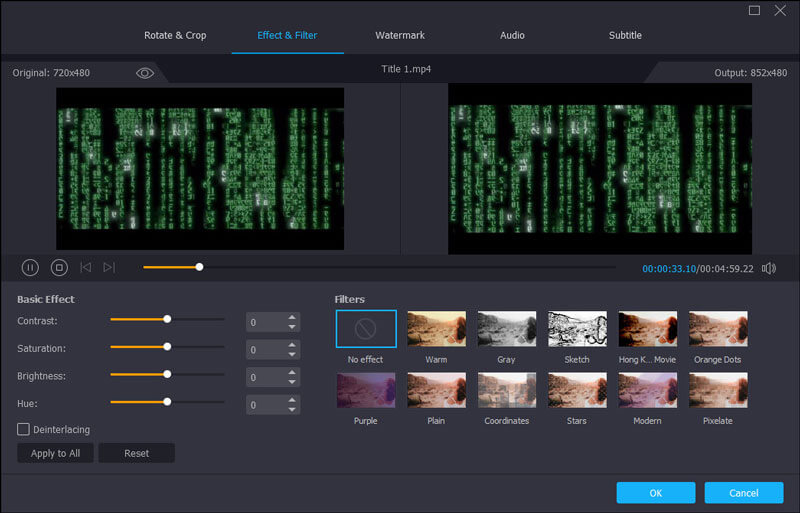
4. lépés Amikor befejezte a videó szerkesztését, egyszerűen térjen vissza a fő felületre, és kattintsonAlakítani”Gombra a videofájlok konvertálásának megkezdéséhez.

Vidmore Blu-ray Monster
Val vel Vidmore Blu-ray Monster, könnyedén konvertálhatja a Blu-ray filmeket bárhová tárolható video- vagy hangfájlokká. A teljes Blu-ray lemezt ISO-ra és az eredeti felépítésű mappára 6x-os gyorsabb sebességgel tudja lemásolni (csak személyes használatra).
- Konvertálja és másolja a Blu-ray lemezeket az összes 4K és 1080p videoformátumra, például MP4, AVI, MKV, MOV, WMV, FLV, M4V stb.
- Bontsa ki a hangot, és mentse el a szokásos hangformátumokba, például MP3, M4A, FLAC stb., Minőségromlás nélkül.
- Ripelje a Blu-ray lemezeket kompatibilis formátumba különböző eszközökhöz, például iPhone, iPad, Apple TV, Samsung Smartphone.
- A beépített videószerkesztő lehetővé teszi a Blu-ray filmek azonnali szerkesztését és személyre szabását.
2. MakeMKV
A MakeMKV (https://www.makemkv.com/) egy kattintással megoldást kínál a kereskedelmi DVD és Blu-ray lemezek másolására. A saját lemezek visszafejtésével működik a kodekek VOB és M2TS formátumokból MKV-be történő átvitelére, megóvva a szükséges adatokat veszteséges kodek-átalakítás nélkül. Ha nincs szigorú igénye a kimeneti videó formátumra (mivel ez csak az MKV-re korlátozódik), akkor a MakeMKV egy jó HandBrake alternatíva lesz a DVD- és a Blu-ray-másolásnál is. Kompatibilis számos olyan platformmal is, mint a Windows, a Mac és a Linux. A BETA során a Blu-ray dekódolása és feldolgozása ingyenes.
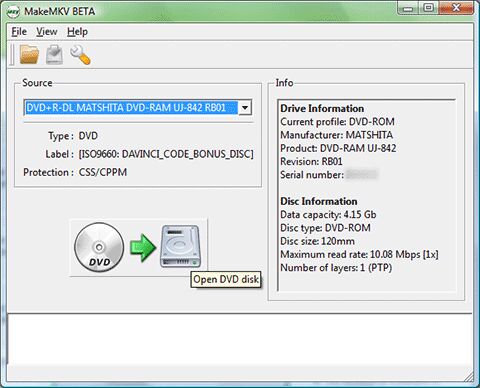
3. Formátumgyár
A Format Factory (http://www.pcfreetime.com/formatfactory/index.php) egy ingyenes és többfunkciós médiaátalakító és DVD-ripper. Ez egy nyílt forráskódú szoftver, amely kompatibilis a Windows számítógéppel. Lehetővé teszi a felhasználók számára, hogy bármilyen videofájlt vagy DVD-t többféle videoformátumba konvertáljanak és tömörítsenek, beleértve MP4 / 3GP / MPG / AVI / WMV / FLV / SWF, bármilyen audio fájlt vagy CD-t különféle audio formátumokra, például MP3 / WMA / AMR / OGG / AAC / WAV. Sőt, képfájlokat JPG / BMP / PNG / TIF / ICO / GIF / TGA formátumúra is konvertálhat. Funkciókkal összehasonlítva a Format Factory jó alternatíva a HandBrake-hez. De vegye figyelembe, hogy a telepítő potenciálisan nem kívánt programokat tartalmaz, a telepítés során törölje a jelölést.
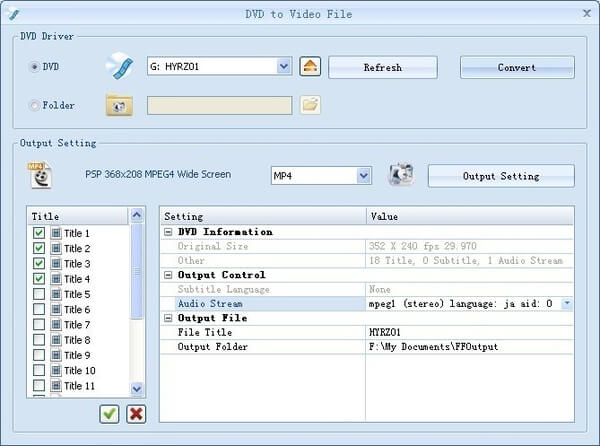
4. File Converter
A File Converter (https://file-converter.org/) egy all-in-one átalakító, amely lehetővé teszi egy vagy több fájl konvertálását és tömörítését más formátumokra egyszerűen és gyorsan. Támogatja az audio, video, kép és dokumentum konvertálását. Tehát ha HandBrake alternatívát keres a videókonvertáláshoz, akkor a File Convertert figyelembe lehet venni. Ennél is fontosabb, hogy ingyenes! Az alábbi képen ellenőrizheti a kompatibilis bemeneti és a támogatott kimeneti formátumokat.
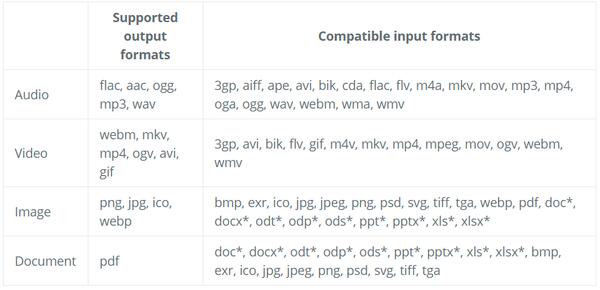
Felhívjuk figyelmét, hogy telepítenie kell a Microsoft Office alkalmazást a számítógépére, ha konvertálni kívánja az Office dokumentumokat.
5. Freemake Video Converter
A Freemake Video Converter (https://www.freemake.com/) szintén jó HandBrake alternatíva, amely rendelkezik a HandBrake által a felhasználók számára biztosított összes funkcióval. Videokonverterként működik, hogy videókat és filmeket konvertáljon 500 és többféle formátum között, minden népszerű és ritka, nem védett formátumban, beleértve az MP4, AVI, MKV, WMV, MP3, DVD, 3GP, SWF, FLV, HD, MOV, RM, A QT, a Divx, az Xvid, a TS, az MTS és a Fraps a Freemake támogatja. Ez lehetővé teszi fényképek és hangfájlok importálását diavetítés készítéséhez. A HandBrake-hez hasonlóan a Freemake Video Converter is képes védtelen DVD-ket rip felirattal vagy anélkül. DVD -t akár 40 órányi felvételről is írhat, és DVD -mappaként vagy ISO -fájlként mentheti.
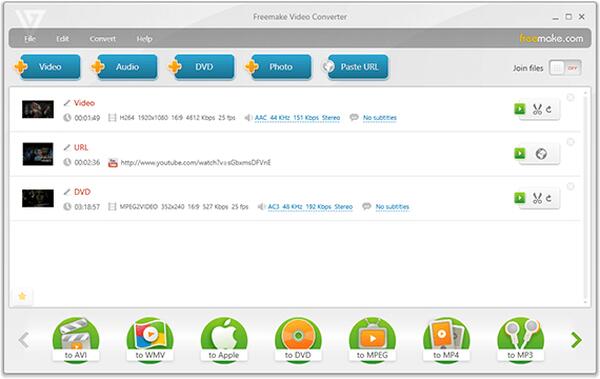
Következtetés
Ez a cikk ötöt ajánlott HandBrake alternatívák videó konvertáláshoz és DVD / Blu-ray ripporthoz. Ha meg akar szabadulni a HandBrake korlátozásaitól, a Vidmore All-in-One legyen a legjobb választás. És ha csak a videokonvertáló szolgáltatás vagy a DVD / Blu-ray hasítási szolgáltatás alternatívájára van szüksége, akkor kipróbálhat más ajánlott szoftvereket is.
DVD tippek
-
Kézifék
-
DVD lejátszása



